coreldraw怎么拆分文字
时间:2025-11-19 | 作者: | 阅读:0可能有的用户还不了解coreldraw怎么拆分文字,下面让心愿游戏的小编为您带来答案哦,希望能帮助到你。
coreldraw怎么拆分文字
第一步
打开CorelDRAW,新建文档(快捷键 Ctrl+N),设置画布大小。
第二步
选择 文本工具(快捷键 F8),在画布上单击输入整段文字(如“CORELDRAW”)。
第三步
选中文本对象(确保无其他对象被选中)。
第四步
点击顶部菜单栏 “对象” → “拆分美术字”(或右键文本对象 → 选择“拆分美术字”)。
第五步
拆分后,每个字符会变成独立的美术字对象,四周出现单独的黑色边框,可自由拖动或编辑。
第六步
拖动单个字符:仅该字符移动,其他字符不受影响。
修改颜色:选中单个字符后,在右侧调色板或底部颜色栏中更改颜色,仅当前字符变色。
结语:以上就是心愿游戏的小编为你收集的coreldraw怎么拆分文字,希望有帮到大家,更多相关的文章请关注心愿游戏。
来源:https://soft.3dmgame.com/gl/7965.html
免责声明:文中图文均来自网络,如有侵权请联系删除,心愿游戏发布此文仅为传递信息,不代表心愿游戏认同其观点或证实其描述。
相关文章
更多-
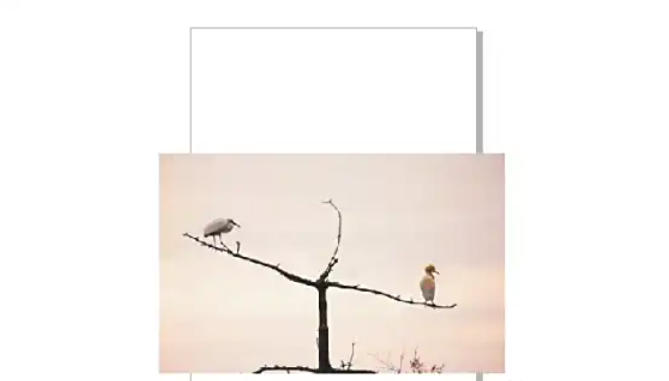
- coreldraw怎么矫正图片
- 时间:2025-11-20
-
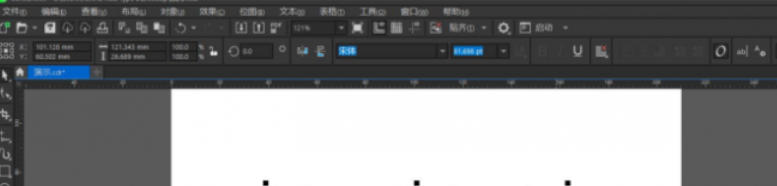
- coreldraw怎么做特效字体
- 时间:2025-11-19
-
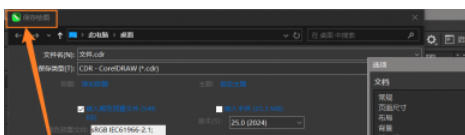
- coreldraw怎么缩小文件体积
- 时间:2025-11-19
-

- coreldraw怎么管理多页面排版
- 时间:2025-11-19
-
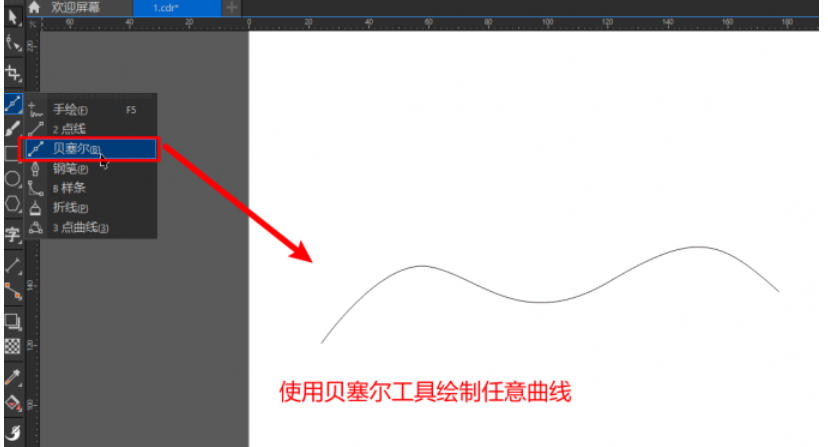
- coreldraw怎么做弧形文字
- 时间:2025-11-19
-
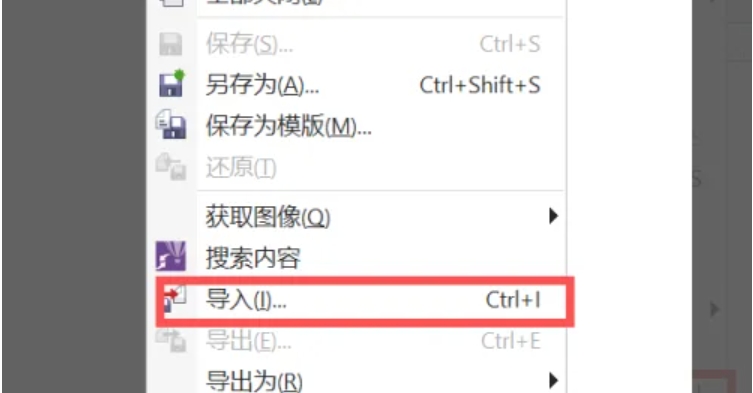
- coreldraw怎么抠图
- 时间:2025-11-19
-
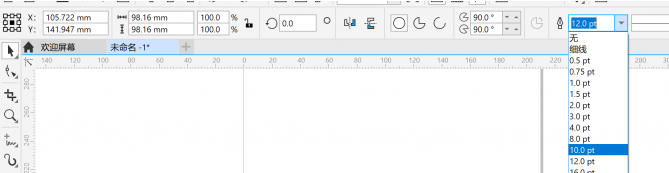
- coreldraw怎么把字体变半圆弧度
- 时间:2025-11-19
-
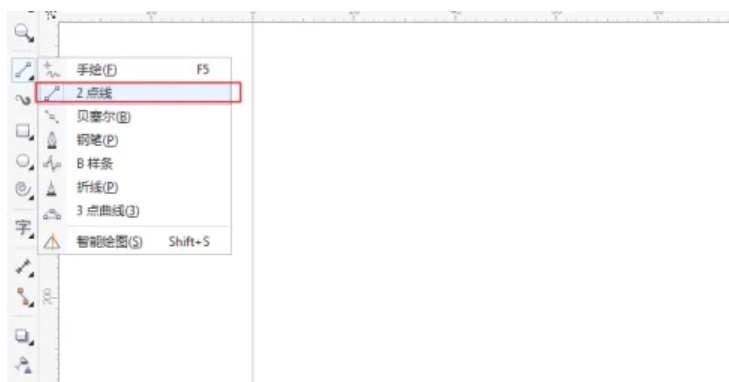
- coreldraw怎么画箭头
- 时间:2025-11-19
精选合集
更多大家都在玩
大家都在看
更多-

- 酷的御姐名字男生网名大全(精选100个)
- 时间:2026-01-11
-

- 蛋仔派对炸蛋狂欢模式详解
- 时间:2026-01-11
-

- 钉钉关于钉钉在哪里?钉钉关于钉钉查看方法
- 时间:2026-01-11
-
- 美的发布空界M5空调:搭载开源鸿蒙系统与海思芯片 预售价2949元
- 时间:2026-01-11
-

- 微信昵称病娇男生网名(精选100个)
- 时间:2026-01-11
-

- 洗个痛快澡成就解锁全攻略
- 时间:2026-01-11
-

- 洋葱骑士团钓鱼图鉴全攻略
- 时间:2026-01-11
-

- 钉钉怎么领取钉钉卡?钉钉领取钉钉卡教程
- 时间:2026-01-11
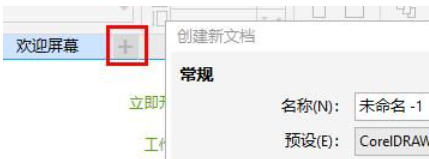
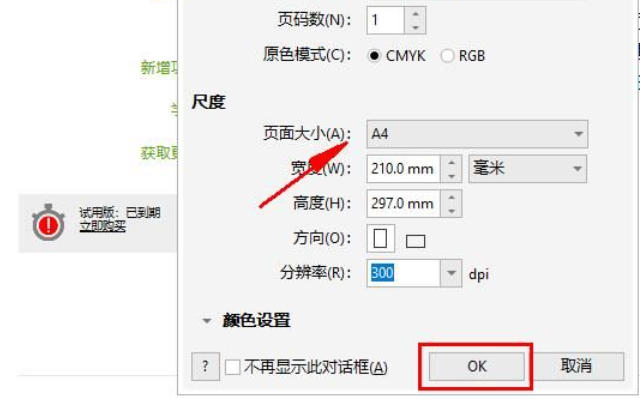

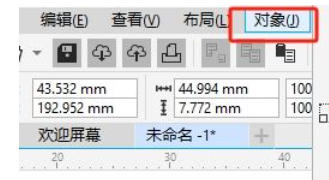
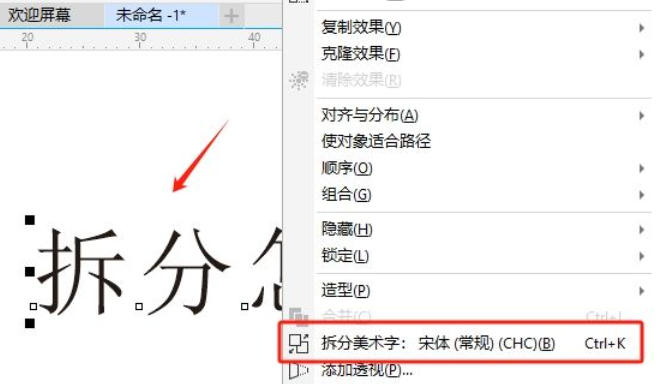
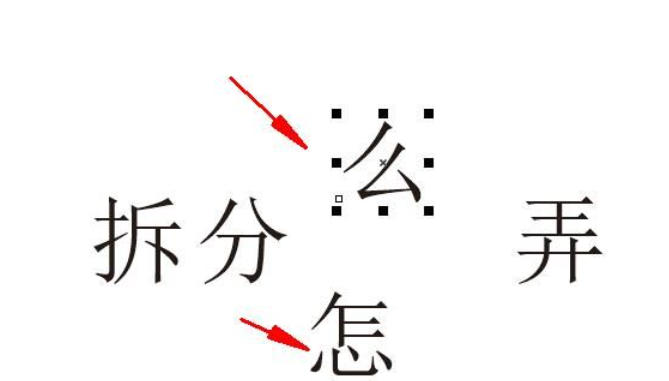

![《这是我的土地》 v1.0.3.19014升级档+未加密补丁[ANOMALY] v1.0.3.19014](https://img.wishdown.com/upload/soft/202601/04/1767522369695a4041041f4.jpg)










